遇到Windows 10或11开机时蓝屏并自动重启?别担心!本文基于具体现象和系统版本,详细分析原因并提供 step-by-step 解决方案,包括硬件检查、驱动程序更新和系统修复,帮助您快速恢复电脑正常。阅读本文,轻松应对蓝屏故障!
引言:为什么蓝屏自动重启如此烦人?
大家好,我是你们的科技博客作者。今天我们来聊聊一个让无数Windows用户头疼的问题:开机蓝屏自动重启。无论你是Windows 10还是11用户,这个问题都可能突然出现,打断你的工作或娱乐。蓝屏(Blue Screen of Death, BSOD)是Windows系统的保护机制,但当它导致自动重启时,往往意味着更深层的故障。别急,我会结合具体现象和系统版本,带你一步步解决它!

具体现象:Windows 10 vs Windows 11 的差异
首先,让我们识别问题。蓝屏自动重启通常表现为:电脑开机后,屏幕突然变蓝,显示错误代码(如CRITICAL_PROCESS_DIED或IRQL_NOT_LESS_OR_EQUAL),然后系统自动重启,陷入循环。在Windows 10中,这种现象常见于版本1909、2004或20H2,错误代码可能更传统;而Windows 11(版本21H2或22H2)则可能伴随现代界面元素,但本质相似。例如,Windows 11的蓝屏界面可能更简洁,错误信息隐藏更深,需要进入高级选项查看。关键是要记录错误代码,这对诊断至关重要。
常见原因分析:为什么会出现这个问题?
蓝屏自动重启的原因多种多样,但归根结底可以分为几类:硬件问题、驱动程序冲突、系统文件损坏或Windows更新故障。在Windows 10中,老旧硬件兼容性问题更常见;Windows 11则可能由于新架构的驱动程序不匹配。其他原因包括内存故障、硬盘错误或恶意软件。理解这些原因,能帮助我们更有针对性地解决。
实用解决方案:step-by-step 修复指南
下面,我提供一系列实用解决方案。请按顺序尝试,从简单到复杂。记住,操作前备份重要数据,以防万一。
方法一:进入安全模式诊断问题
安全模式是修复蓝屏的首选。重启电脑,在启动时按F8或Shift+F8(Windows 10/11可能不同,尝试多次),进入高级启动选项。选择“安全模式 with Networking”。如果能正常启动,说明问题出在驱动程序或软件。在安全模式下,运行系统诊断或卸载最近安装的程序。
方法二:检查硬件问题
硬件故障是蓝屏的常见元凶。首先,检查内存:使用Windows内存诊断工具(在搜索栏输入“Windows Memory Diagnostic”并运行)。其次,检查硬盘:打开命令提示符(管理员),输入“chkdsk C: /f”(替换C为系统盘)。如果发现错误,考虑更换硬件或清理散热系统,过热也可能导致重启。
方法三:更新或回滚驱动程序
驱动程序冲突尤其在Windows 11中常见,因为新系统对驱动要求更高。打开设备管理器(右击开始菜单),检查显示适配器、网络适配器等是否有黄色感叹号。更新驱动程序:右击设备,选择“更新驱动程序”。如果问题出现在更新后,回滚驱动程序:在属性中选择“回滚驱动程序”。针对Windows 10, focus on older drivers; for Windows 11, ensure drivers are certified for the version.
方法四:运行系统修复工具
系统文件损坏可以通过内置工具修复。在命令提示符(管理员)中,输入“sfc /scannow”扫描并修复系统文件。如果无效,尝试“DISM /Online /Cleanup-Image /RestoreHealth”。这些工具在Windows 10和11中都适用,但Windows 11可能需要更长时间 due to larger system files.
方法五:处理Windows更新问题
Windows更新有时引入bug。在设置中查看更新历史,如果有最近更新,尝试卸载: go to Settings > Update & Security > View update history > Uninstall updates. 对于Windows 10,版本1909以上可能需使用媒体创建工具修复;Windows 11则可以通过恢复选项回退到 previous build if available.
方法六:终极手段:重置或重装系统
如果以上方法都失败,重置系统是最后的选择。在Windows 10/11中, go to Settings > Recovery > Reset this PC. 选择保留文件或完全清除。重装系统则需使用安装媒体,备份数据后从头开始。这能解决深层问题,但耗时较长。
预防措施:如何避免再次发生?
预防胜于治疗!定期维护电脑:更新驱动程序和安全软件,清理垃圾文件,监控硬件健康。对于Windows 10用户,建议升级到最新版本以提高稳定性;Windows 11用户则确保硬件兼容性。此外,避免安装未经验证的软件,并使用系统还原点创建备份。
结语
总之,Windows 10/11开机蓝屏自动重启虽然恼人,但通过系统化的方法,大多可以解决。从安全模式到硬件检查,一步步来,别放弃!如果你的问题 persist,考虑寻求专业帮助。希望本文能帮你恢复顺畅的电脑体验。如果有其他问题,欢迎在评论区讨论!